Konflikt mit VIB
Host Upgrade mit angepassten ESXi Images (sog. Custom Images) bieten ein erweitetes Angebot an Treibern und Hardware-spezifischen Agenten. Somit werden etwa Treiber bereitgestellt, die im VMware Standard („Vanilla“) Image nicht vorhanden sind, oder ein erweitetes Monitoring der Hardware mit Agenten ist möglich. Führt man Upgrades von Customized Installationen durch, kommt es immer wieder zu Konflikten mit existierenden Paketen. Ein bekanntes Beispiel aus der Vergangenheit war der LSI-Provider in Fujitsu-Images beim Upgrade auf Version 5.1 oder der Tod durch Upgrade auf Version ESXi 6.0 mit Fujitsu Custom Images. Die Hall of Shame ließe sich beliebig erweitern. Auch andere OEM Hersteller sind hier nicht beser.
Erst küzlich hatte ich wieder das Vergnügen beim Upgrade eines Customized ESXi. Ausgangspunkt war ein ESXi 6.0 mit Custom Image von Fujitsu (FTS).
![]()
Ein Blick auf das Image Profil zeigt, daß wir es mit einem Customized Image zu tun haben. Das Upgrade Image (6.5 U2) war ebenfalls ein Fujitsu Customized Image. Beim Booten vom ISO kam rech schnell folgende Fehlermeldung.
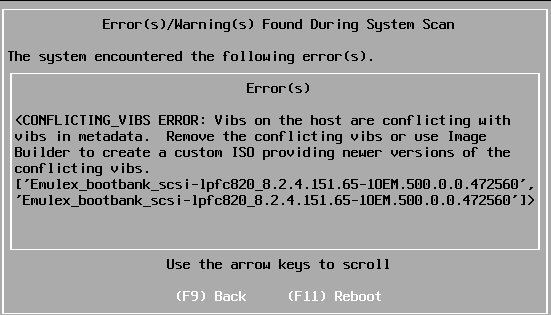
Das fragliche VIB trägt den Namen Emulex_bootbank_scsi-lpfc820_8.2.4.151.65-1OEM.500.0.0.472560. Wir müssen nun herausfinden, wie der interne Name des Pakets ist. Zur Analyse aktiviert man SSH auf dem Host und öffenet eine Session (z.B. Putty). Im ersten Schritt sucht man nach Emulex Paketen.
esxcli software vib list | grep Emulex

Das gesuchte Paket heisst scsi-lpfc820 und ist von VMware zertifiziert. Die erste Frage, die wir uns stellem müssen ist die, ob das Paket in der aktuellen Hardware-Konfiguration von Bedeutung ist. Wenn nicht, dann kann man es vor dem Upgrade einfach entfernen.
LAN Adapter prüfen
Im ersten Schritt prüfen wir, ob unsere LAN Adapter davon abhängen.
esxcli network nic list

Wie man sehen kann, sind alle Adapter Intel Geräte. Hier ist kein Problem zu erwarten.
SCSI Devices prüfen
Wir müssen auch prüfen, ob eines der aktiven SCSI Geräte diesen Treiber verwendet.
esxcfg-scsidevs -a

Wir sehen zwar zwei Emulex Fibre-Channel Adapter, aber diese verwenden den Treiber lpfc. Auch hier ist kein Problem zu erwarten.
VIB entfernen
Wir können also das Treiberpaket entfernen und einen neuen Upgrade Versuch starten.
esxcli software vib remove -n scsi-lpfc820
Nach erfolgreicher Deinstallation muss der Host neu gestartet werden. Man kann direkt nach dem Shutdown in das Upgrade-Image booten.

Das Upgrade verlief problemlos. Wir haben nun ein neues Customized-Image mit ESXi 6.5 U2 am Start.
![]()
Weitere Problempakete
Das VIB scsi-lpfc820 war nicht das einzige, welches Probleme verursachte. Auf einem anderen Host begegnete mir diese Meldung beim Upgrade:
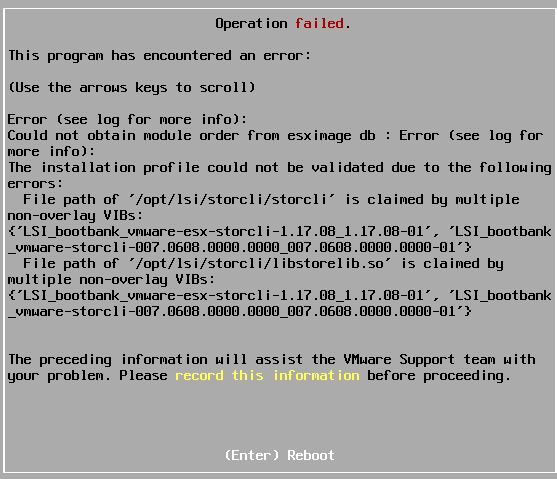
Hier wird ein Pfad von mehreren Paketen gesperrt. Auch hier wird wieder nach dem internen Paketnamen gesucht.
esxcli software vib list | grep LSI
lsiprovider 500.04.V0.63-0005 LSI VMwareAccepted 2018-04-06 scsi-mpt3sas 06.00.00.00.1vmw-1OEM.550.0.0.1331820 LSI VMwareCertified 2018-04-06 vmware-esx-storcli-1.17.08 1.17.08-01 LSI PartnerSupported 2018-04-06
Wir müssen hier drei Pakete entfernen. Das Paket lsiprovider stellt Unterstützung für LSI MegaRAID, LSI SAS IR, LSI SAS IR2 und MegaSR Controller bereit. Das Paket scsi-mpt3sas bietet Unterstützung für SAS 2 und SAS3 HBA. Zur Interaktion mit LSI SAS Controllern wird vmware-esx-storcli benötigt.
Da im fraglichen System keine SAS Controller verwendet werden, können alle drei VIB entfernt werden.
esxcli software vib remove -n lsiprovider
esxcli software vib remove -n scsi-mpt3sas
esxcli software vib remove -n vmware-esx-storcli-1.17.08
Ein neues Custom Image installiert wieder die aktuelle Version der oben genannten Pakete und sorgt für potenziellen Spass bei zukünftigen Upgrades. 😉

So, jetzt hab ich das das gleiche Problem zum zweiten mal gehabt und schon wieder bin ich bei dir gelandet. Vielen Dank, hat super funktioniert – wieder mal 🙂
Viele Grüße aus Tirol!
Gerne!
Bis zum nächsten mal. 😉